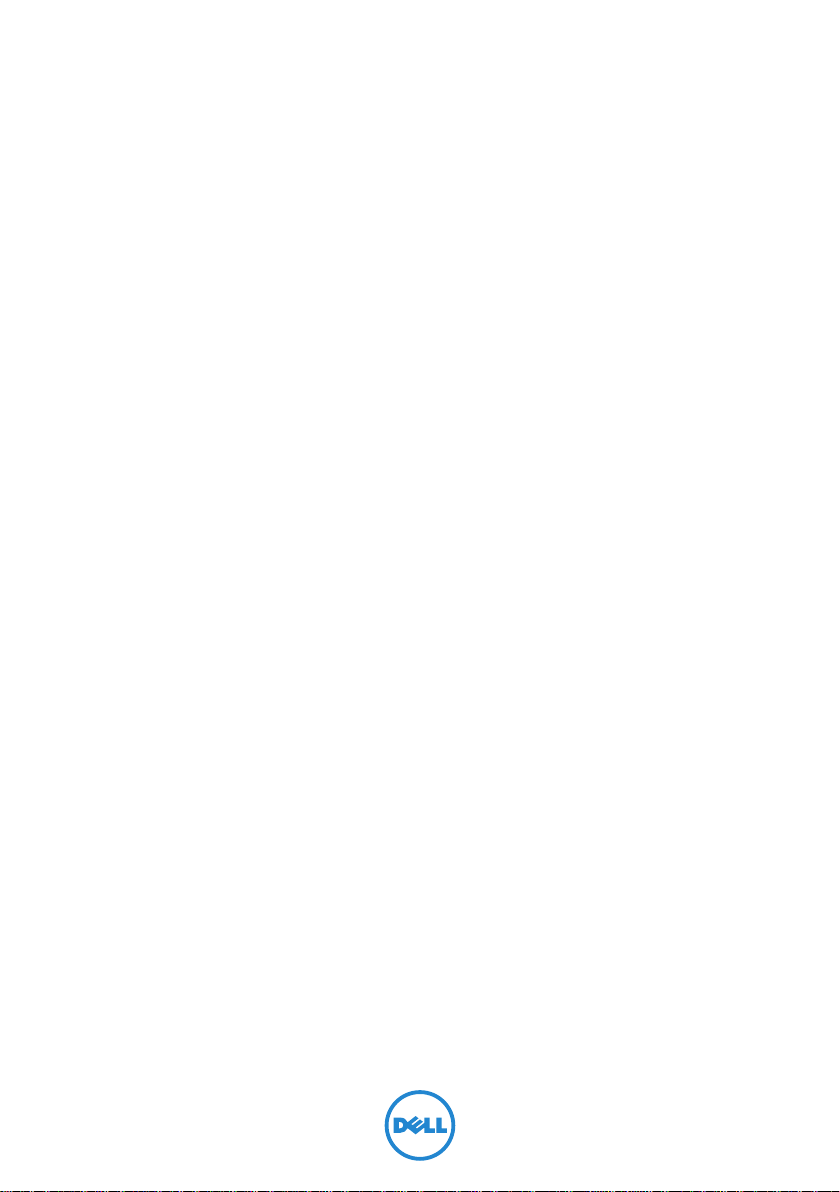
Venue 10
7000 シリーズ
取扱説明書
タブレットモデル:Venue 7040
規制適合モデル:T13G
規制の種類:T13G001
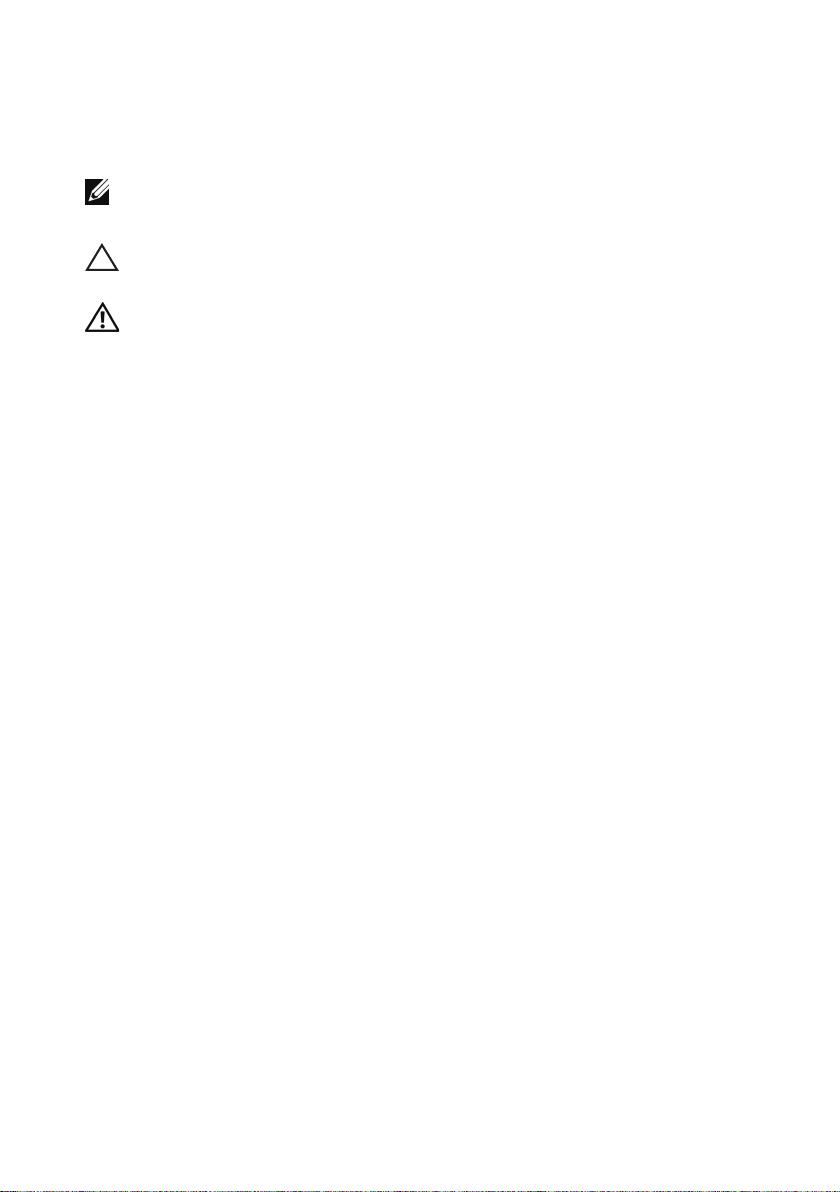
メモ、注意、警告
メモ:「メモ」は、本タブレット PC の使用に際して役立つ重要
な情報を示しています。
注意:「注意」は、指示に従わない場合ハードウェアの損傷やデ
ータ損失の発生が想定される内容を示しています。
警告:「警告」は、物的損害、人が死亡または負傷する可能性が
ある内容を示しています。
_______________________
Copyright © 2015 Dell Inc. All rights reserved.
本製品は米国および世界の著作権法と知的所有権に関する法律によって保護されていま
す。Dell™ および Dell のロゴは米国および(または)その他法域における Dell Inc. の商
標です。本書で使用されるその他の標章および名称は、それぞれの企業の商標である可能
性があります。
2015 - 05 Rev.A00
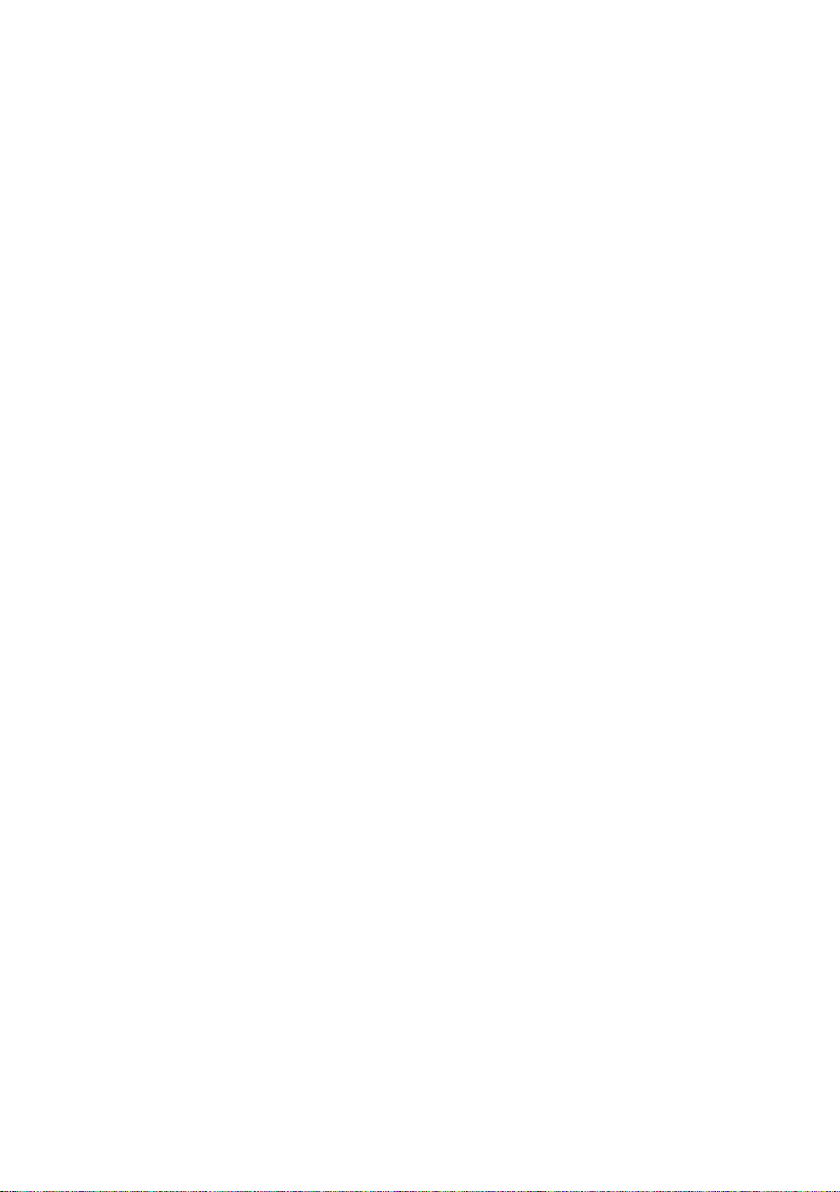
目次
各部の名称と機能 ........................................................... 5
タブレットの各部名称 .................................................................5
キーボードの各部名称 ................................................................ 8
付属品............................................................................... 9
タブレットのセットアップ ......................................... 10
タブレットを充電する .............................................................. 10
タブレットをキーボードに取り付ける ..................................12
タブレットをキーボードから取り外す ..................................14
モード ...........................................................................................15
タブレットの電源を入れる .......................................................16
タブレットの電源を切る ...........................................................16
タブレットをロックする ........................................................... 17
タブレットのロックを解除する ..............................................17
microSD カードを取り付ける ..................................................18
microSD カードを取り外す ......................................................19
ヘッドフォンを使用する ..........................................................20
タブレットの使用 ......................................................... 21
ホーム画面 ...................................................................................21
ジェスチャ .................................................................................. 26
画面の方向 .................................................................................. 29
Wi-Fi .............................................................................................30
Bluetooth .....................................................................................31
IntelRealSenseSnapshot ........................................................ 32
タブレットを同期する .............................................................. 34
タブレットをリセットする ...................................................... 35
目次 | 3
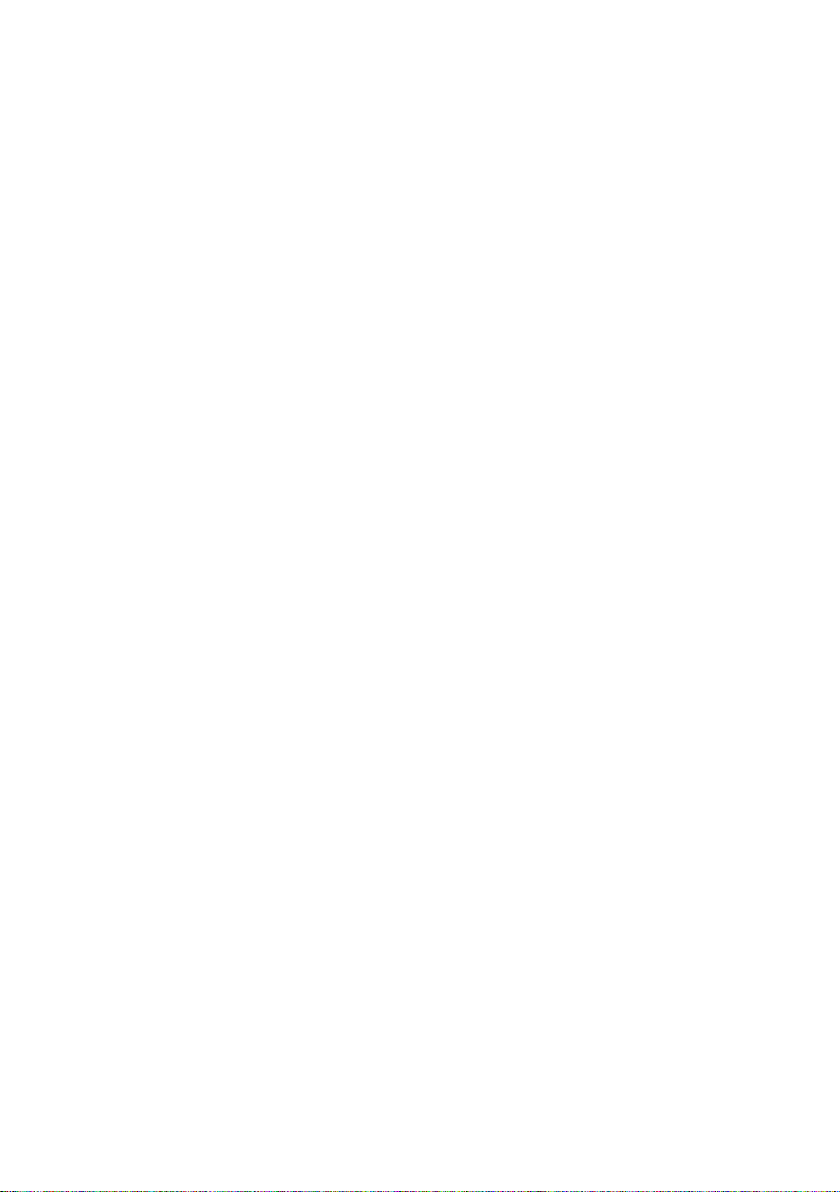
キーボードを使用する ................................................. 36
キーボードをタブレットとペアリングする ......................... 36
機内モードでキーボードに接続する ..................................... 38
ショートカットキー .................................................................. 39
タブレットとキーボードのお手入れ .......................... 41
トラブルシューティング ............................................. 42
サービスタグおよびエクスプレスサービス
コードの見付けかた .....................................................46
デルへのお問い合わせ ................................................. 47
仕様 .............................................................................48
用語集............................................................................. 51
4 | 目次
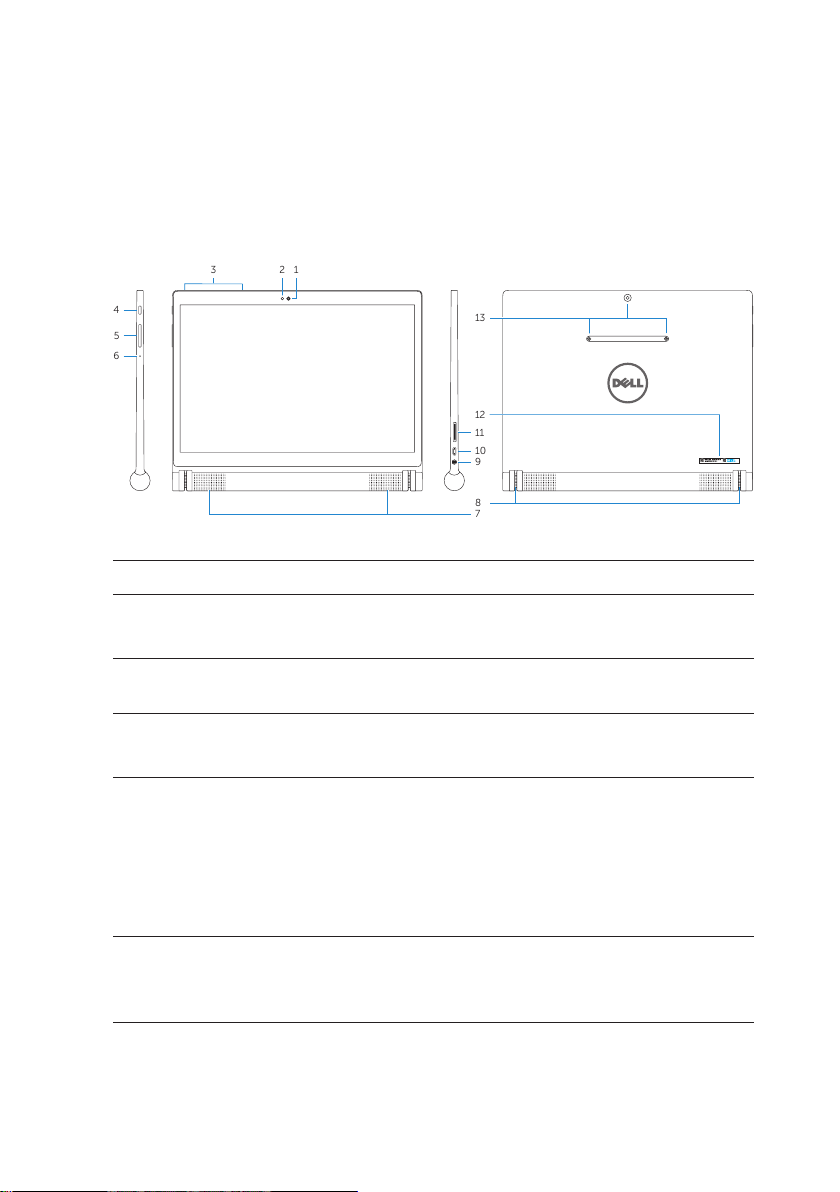
各部の名称と機能
3
4
5
12
7
6
タブレットの各部名称
13
12
11
10
9
8
名称 機能
1 前面カメラ • 写真またはビデオを撮影します。
• ビデオ通話の発信に使用します。
2 明るさセンサー 周囲の光量を感知して、ディスプレイ照明
の明るさを自動で調節します。
3 マイク (2) • 録音に使用します。
• 音声の入力に使用します。
4 電源ボタン • 長押ししてタブレットの電源をオンま
たはオフにします。
• 押してディスプレイをオンまたはオフ
にします。
• スタンバイモードで長押しすると、オ
5 音量ボタン • 押して音量を調節します。
プションメニューが表示されます。
• 長押しすると連続的に音量を増減でき
ます。
各部の名称と機能 | 5
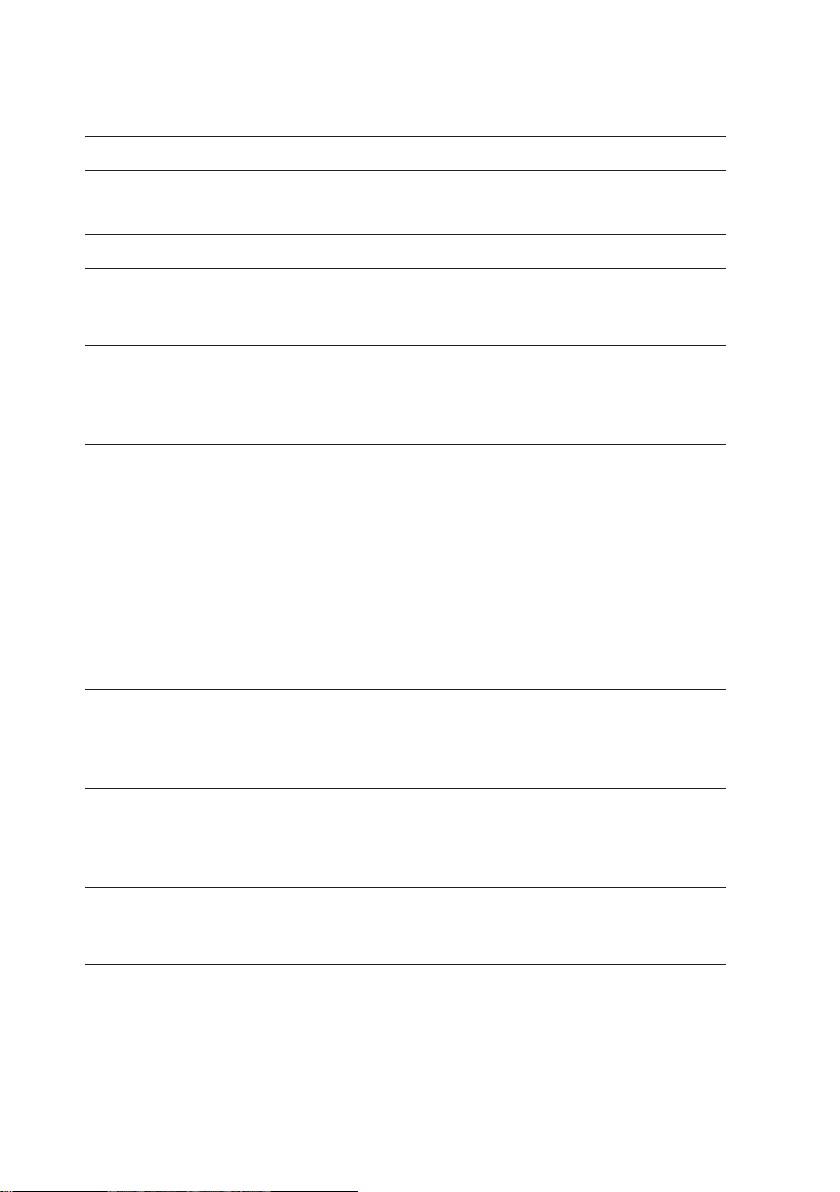
名称 機能
6 マイク • 録音に使用します。
• 音声の入力に使用します。
7 スピーカー (2) 音声の出力に使用します。
8 キーボードスロット (2) Venue 10 キーボードを接続します。詳細
情報は、「タブレットをキーボードに取り
付ける」を参照してください。
9 ヘッドセットポート ヘッドセット、ヘッドフォン、マイク、そ
の他サウンドを聴く、音声を録音する、電
話をかけるためのオーディオ機器を接続し
ます。
10 Micro-USB/充電用ポート • 付属の電源アダプタと Micro-USB ケーブ
ルを接続してタブレットを充電します。
• Micro-USB ケーブルをコンピュータに
接続し、ドキュメントや音楽、写真、ビ
デオなどの転送または電池のトリクル充
電ができます。
• オプションの USB On-The-Go (OTG) ド
ングルを使用して USB デバイスを接続
し、ドキュメントや音楽、写真、ビデオ
などの転送に使用します。
11 MicroSD カードスロット タブレットのストレージ容量を拡大するた
めの microSD カードを挿入します。タブレ
ットは 512 GB までの容量の microSD カー
ドをサポートしています。
12 サービスタグラベル お客様がカスタマーサービスまたは技術サ
ポートを受けるためデルにお問い合わせの
際に、サービスタグおよびエクスプレスサ
ービスコードを使用します。
13 Intel RealSense Snapshot 写真またはビデオを撮影します。詳細情報
は、「IntelRealSenseSnapshot」を参照し
てください。
6 | 各部の名称と機能
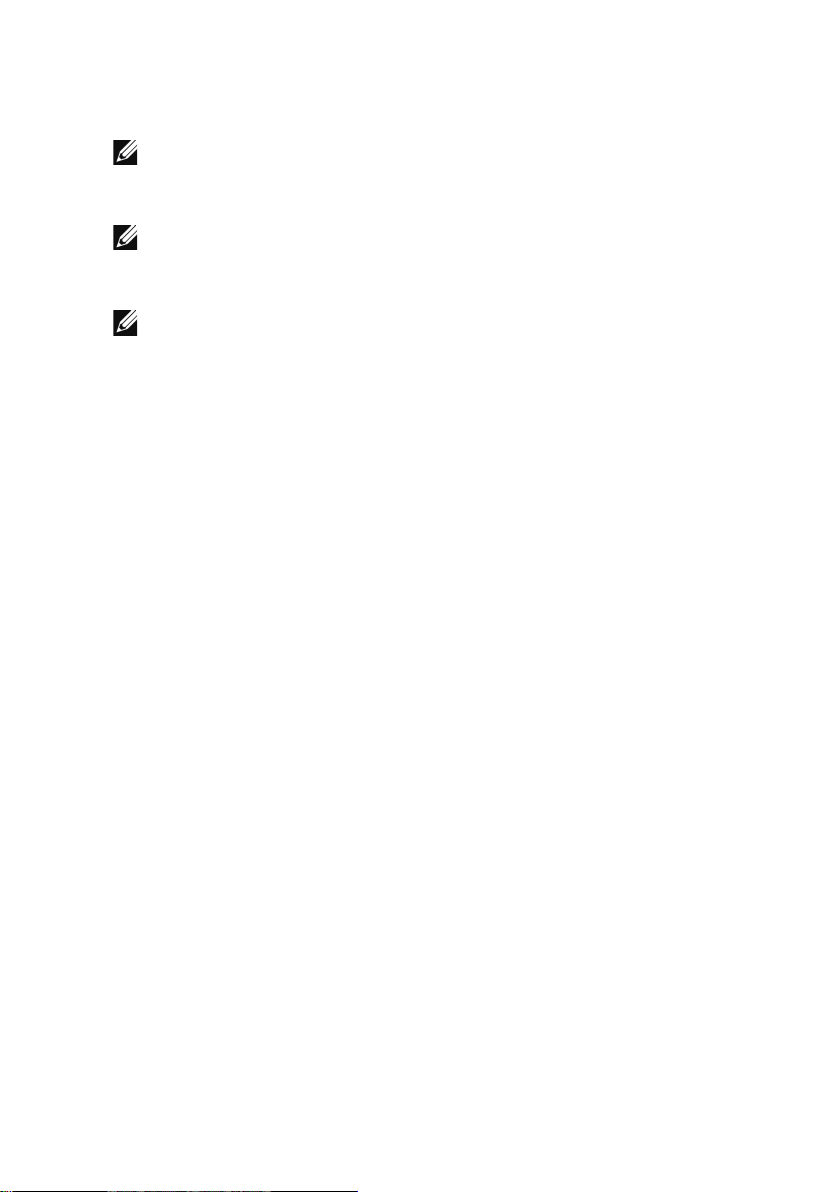
メモ:前面カメラはズーム機能をサポートしていますが、顔認
識、連続オートフォーカス、タッチフォーカス機能をサポートし
ていません。
メモ:Intel RealSense Snapshot は連続オートフォーカス、タッチ
フォーカス、ズーム機能をサポートしていますが、顔認識をサポ
ートしていません。
メモ:micro-USB/充電用ポートはコンピュータへの接続、および
接続された USB デバイスとのパワーシェアリングをサポートして
います。
各部の名称と機能 | 7
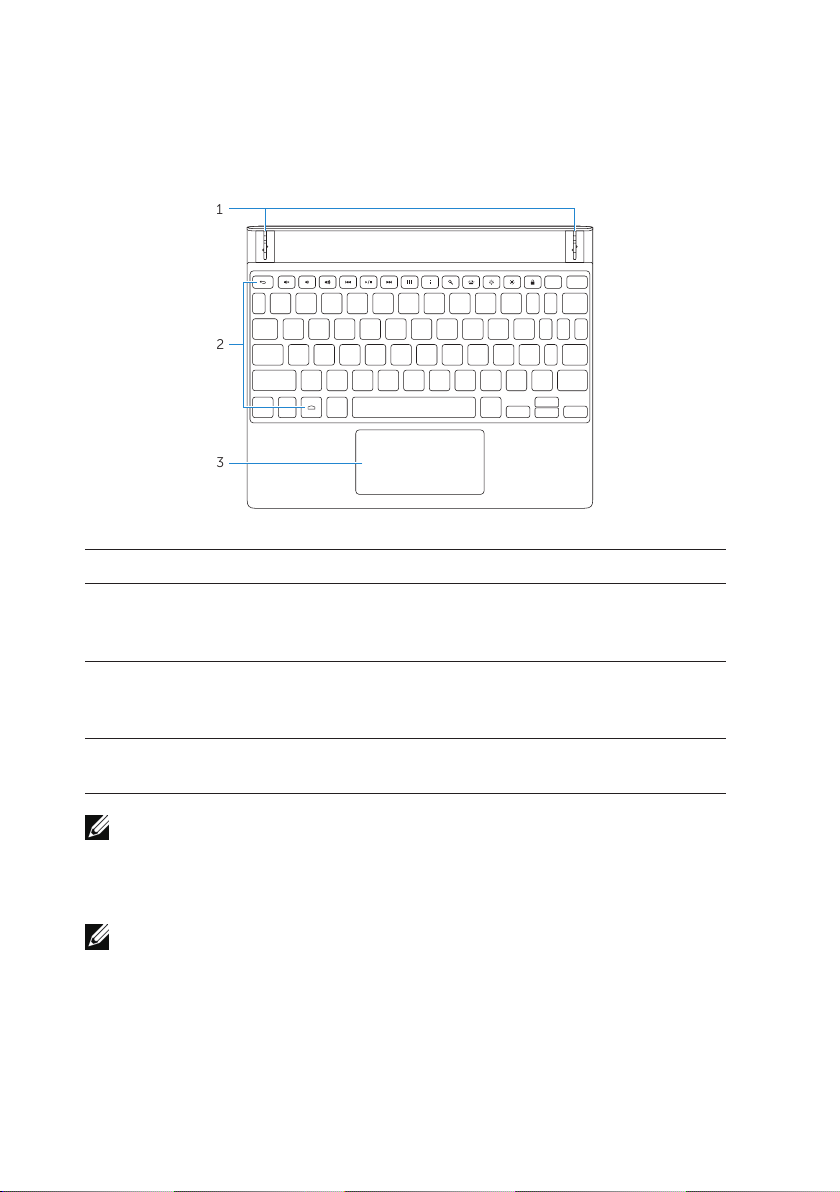
キーボードの各部名称
1
2
3
名称 機能
14 タブレットコネクタ (2) タブレットをキーボードに接続します。
詳細情報は、「タブレットをキーボードに取
り付ける」を参照してください。
15 ショートカットキー 最も頻繁に使用する機能にすばやくアクセス
するために使用します。詳細情報は、「ショ
ートカットキー」を参照してください。
16 タッチパッドおよびクリック 領域マウスの機能を提供します。
メモ:キーボードはタブレットから電源を取得します。キーボー
ドを有効にするには、タブレットが適切にキーボードに接続され
ていることを確認してください。詳細情報は、「タブレットをキ
ーボードに取り付ける」を参照してください。
メモ:タブレットに付属のキーボードはすでにタブレットとペア
リング済みです。ペアリング方法は、「キーボードをタブレット
とペアリングする」を参照してください。
8 | 各部の名称と機能
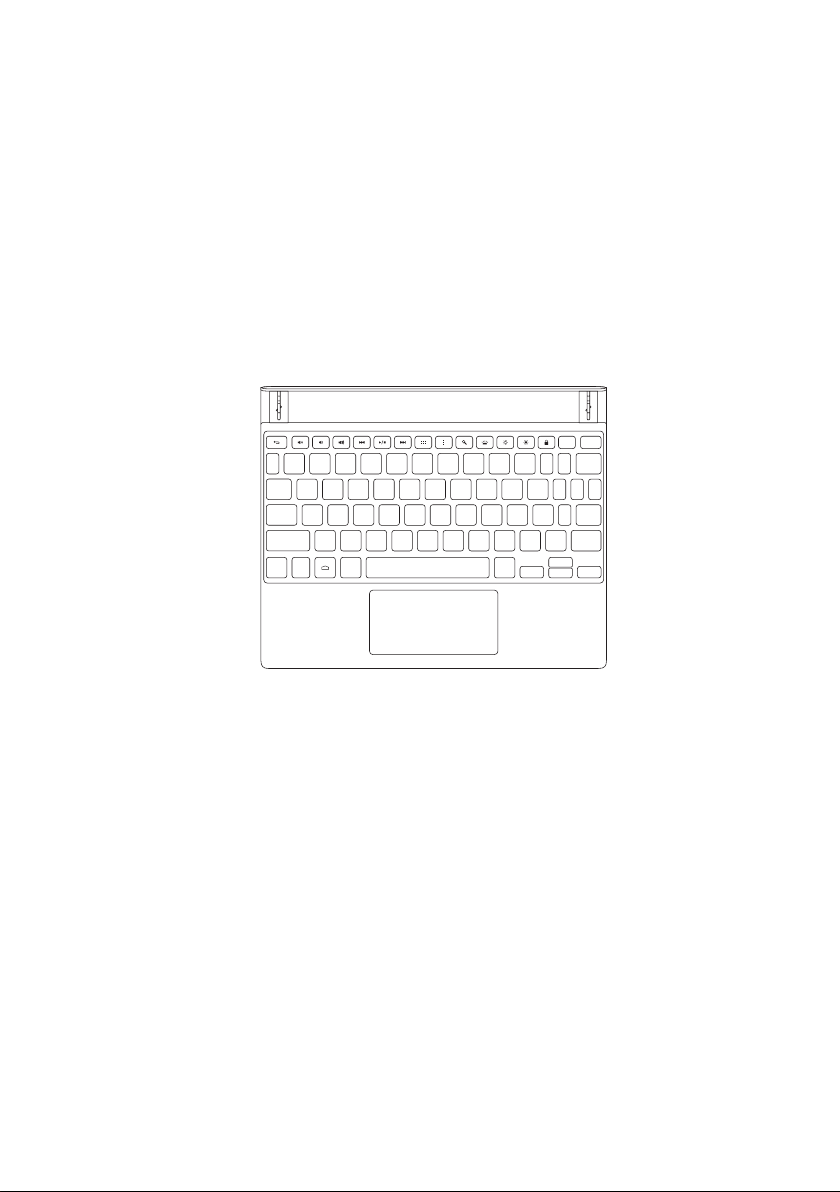
付属品
タブレットは次の付属品をサポートしています。
Venue 10 キーボード
Android インタフェースで従来の入力オプションを提供するとともに、
内蔵ショートカットキーやタッチパッドなど多様で便利なナビゲーショ
ンオプションも提供します。
付属品 | 9
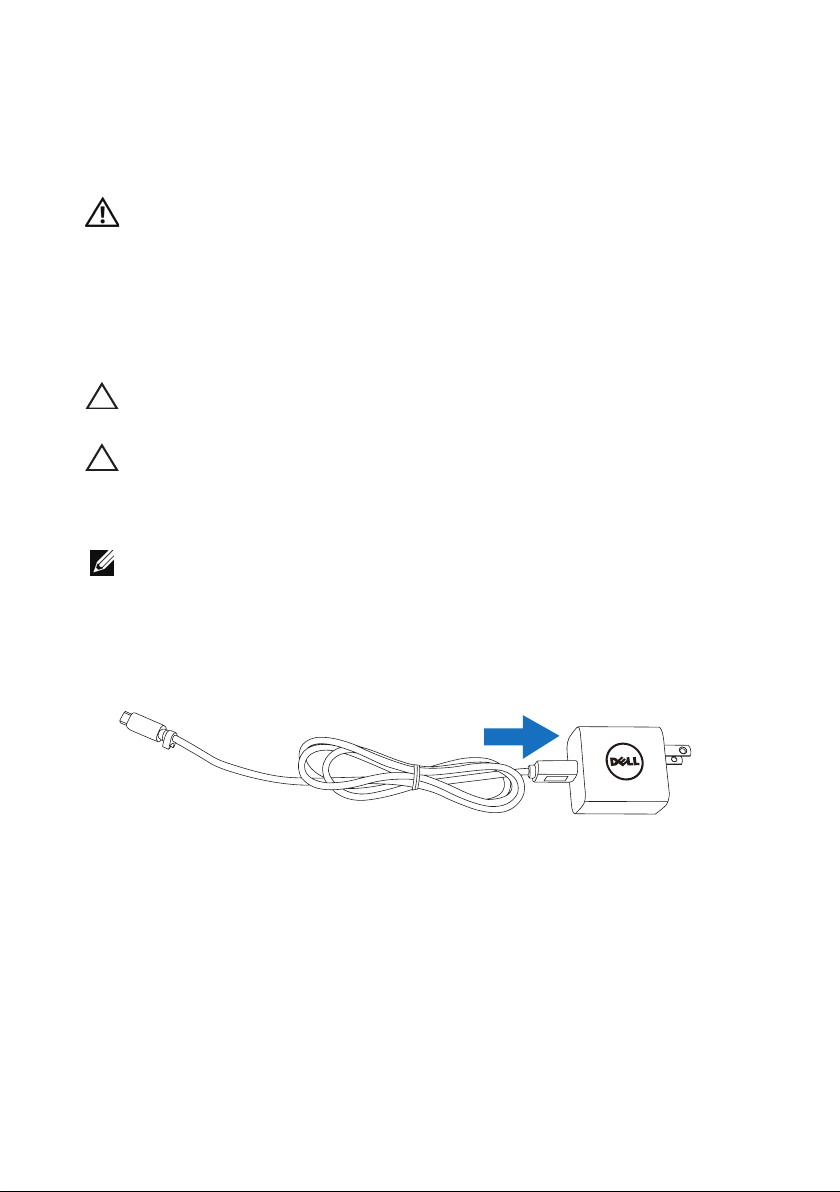
タブレットのセットアップ
警告:この章で説明する手順を開始する前に、タブレットに同梱
されている安全上のご注意をお読みください。ベストプラクティ
スに関する追加情報は、dell.com/regulatory_compliance をご参
照ください。
タブレットを充電する
注意:電池は周辺温度 0°C 〜 35°C (32°F 〜 95°F) で充電してくだ
さい。
注意:付属の電源アダプタのみを使用してタブレットを充電して
ください。許可されていない電源アダプタまたは micro-USB ケー
ブルを使用するとタブレットに重大な損傷が発生する可能性があ
ります。
メモ:タブレットの開封時、電池は十分に充電されていないこと
があります。
1 micro-USB ケーブルを電源アダプタに接続します。
2 micro-USB ケーブルをタブレットの micro-USB/充電用ポートに接
続します。
10 | タブレットのセットアップ
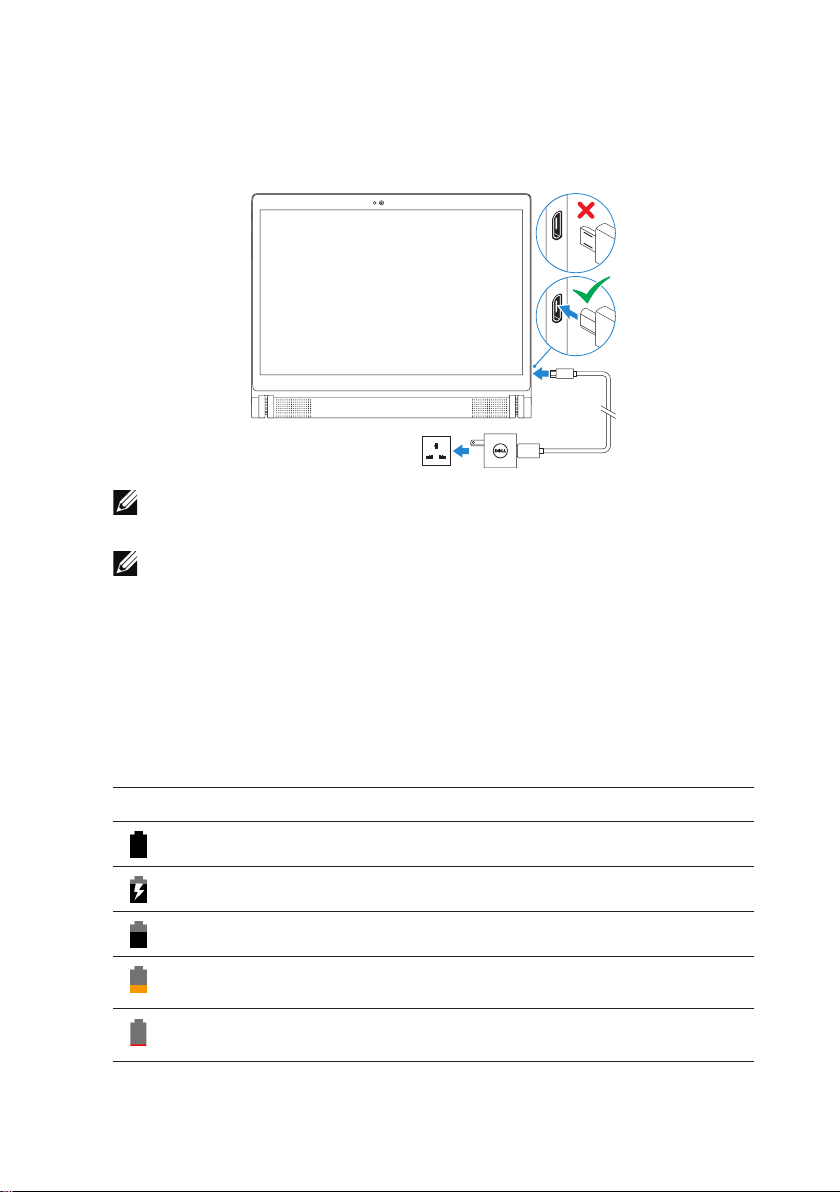
3 電源アダプタをコンセントに接続し、完全に充電されるまでタブレ
ットの電池を充電します。
メモ:タブレットを使用していない状態で残量がない電池の充電
を完了するには最長 7 時間かかります。
メモ:micro-USB ケーブルを使用してタブレットをコンピュータ
に接続し、タブレットのトリクル充電を行うこともできます。コ
ンピュータに接続されると、電池がゆっくり充電されます。USB
ポートの出力によって充電時間は異なります。電源オフの状態ま
たはスリープモードのコンピュータ、または USB ハブにタブレッ
トを接続しても充電されない場合があります。
タブレットの電池充電ステータスは、画面の上部に表示された電池アイ
コンから確認できます。
電池アイコン 説明
電池が満充電の状態です。
タブレットが電源に接続されており、電池が充電中の状態です。
タブレットが電池の電力で稼働しており、電池が放電中です。
タブレットが電池の電力で稼働しており、電池残量が少なくなっ
ています。
タブレットが電池の電力で稼働しており、電池残量が極めて少
なくなっています。
タブレットのセットアップ | 11
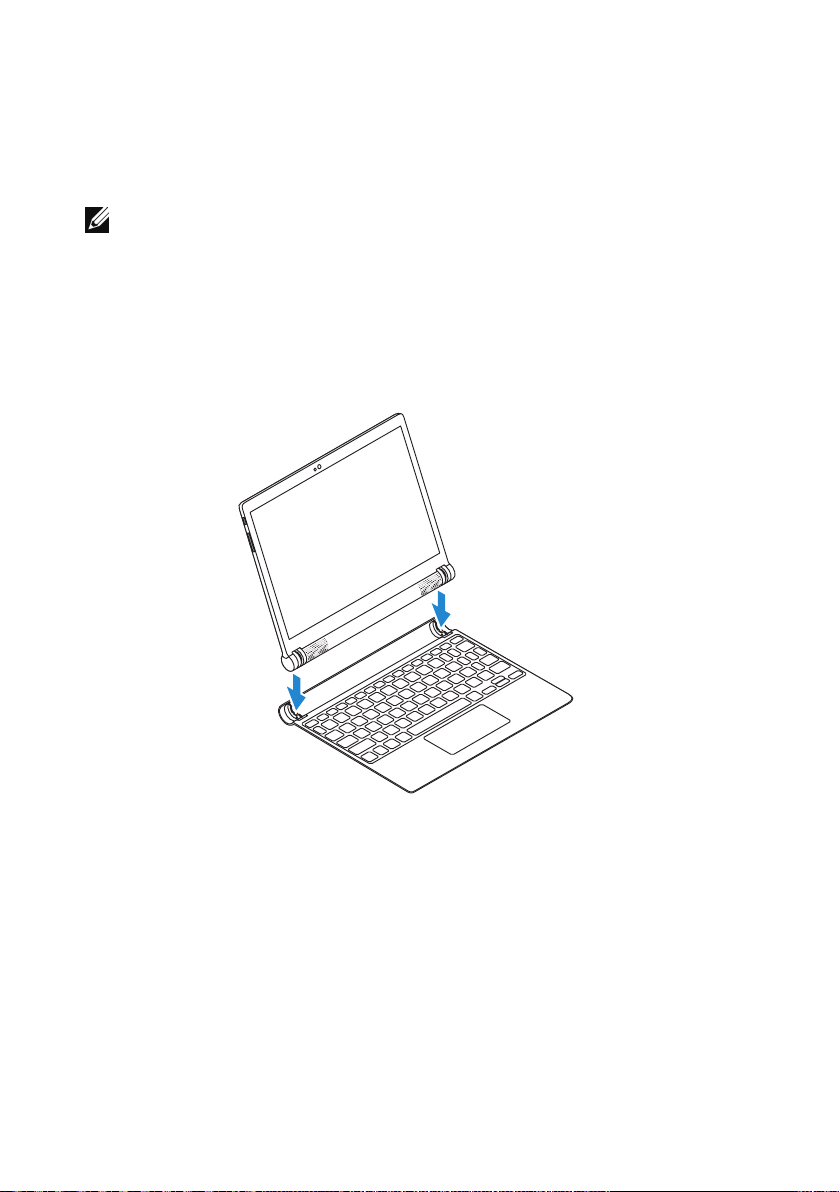
タブレットをキーボードに取り付ける
メモ:キーボードは Bluetooth を使用してタブレットと通信し
ます。キーボードをご使用になる前に、タブレットの Bluetooth
が有効にされていることを確認してください。詳細情報は、
「Bluetooth をオン/オフにする」を参照してください。
1 キーボードスロットをタブレットのコネクタに合わせます。
2 タブレットをキーボードに挿入し、磁力で定位置に吸着させます。
12 | タブレットのセットアップ
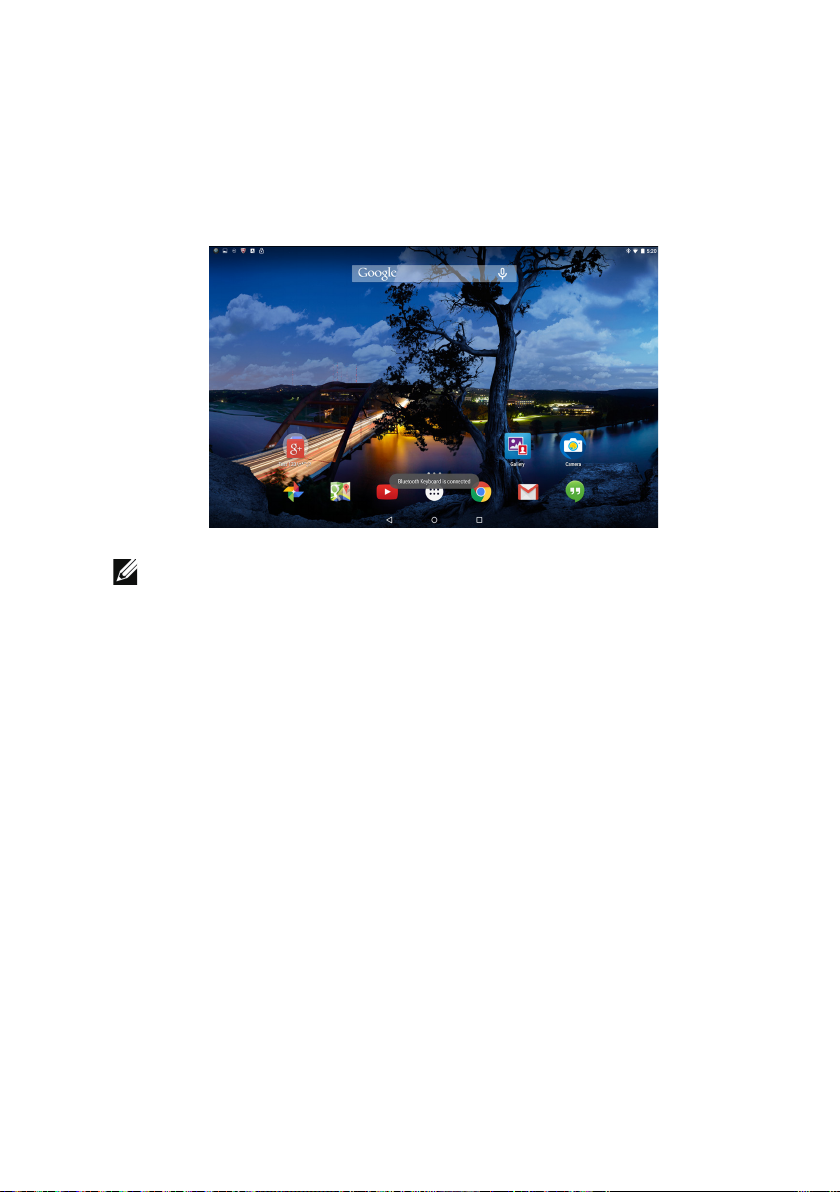
タブレットとキーボードが正常に接続されると、キーボードのバックライ
トと Caps Lock ラ イト が 点 灯 し 、Bluetooth keyboard is connected
(Bluetooth キーボードが接続されました)というメッセージが短時間
画面上に表示されます。
メモ:キーボードがタブレットに接続されているとき、テキスト
入力フィールドが選択されても、オンスクリーンキーボードは表
示されません。
タブレットのセットアップ | 13
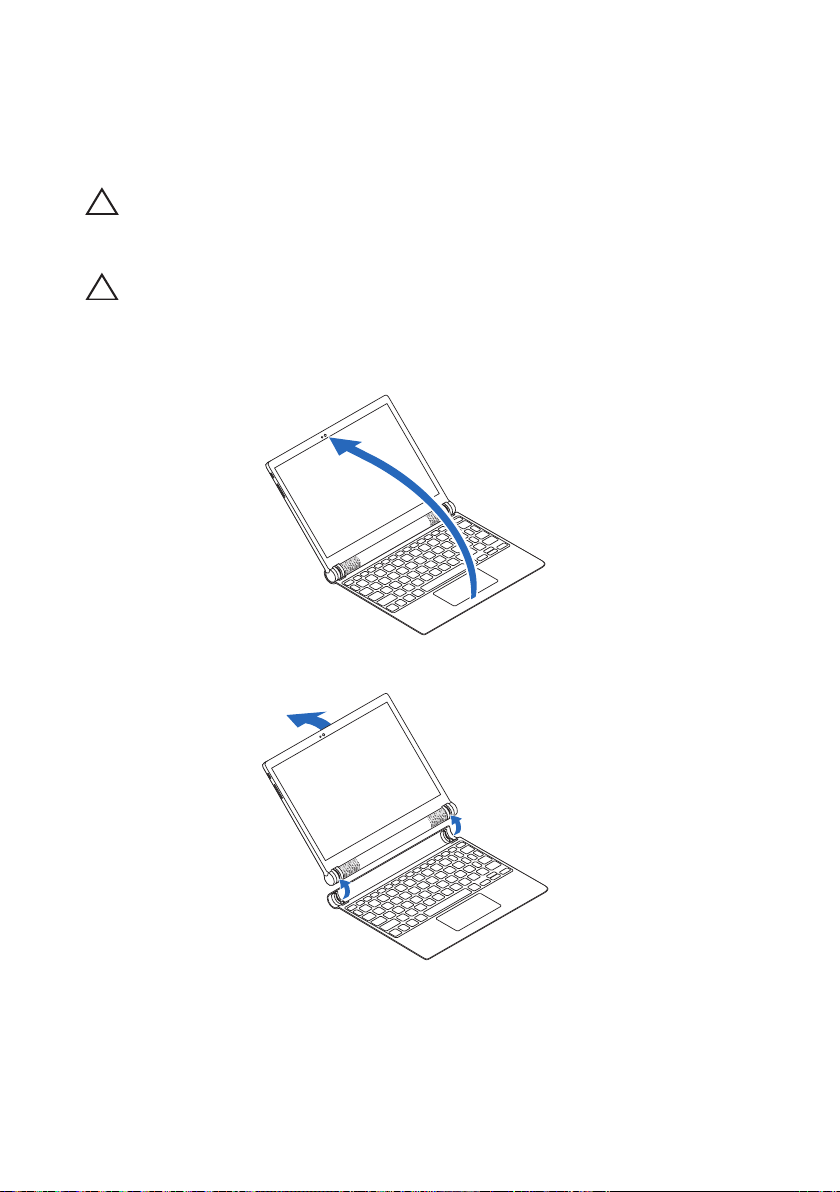
タブレットをキーボードから取り外す
注意:タブレットをキーボードから無理に取り外そうとしないで
ください。以下の方法に従ってタブレットをキーボードから取り
外してください。
注意:タブレットが落下しないように、キーボードからタブレット
を取り外すときは片手でタブレットをしっかりと持ってください。
1 最大角度までタブレットを開きます。
2 キーボードを押さえながら、タブレットの中央を外側へ押します。
14 | タブレットのセットアップ
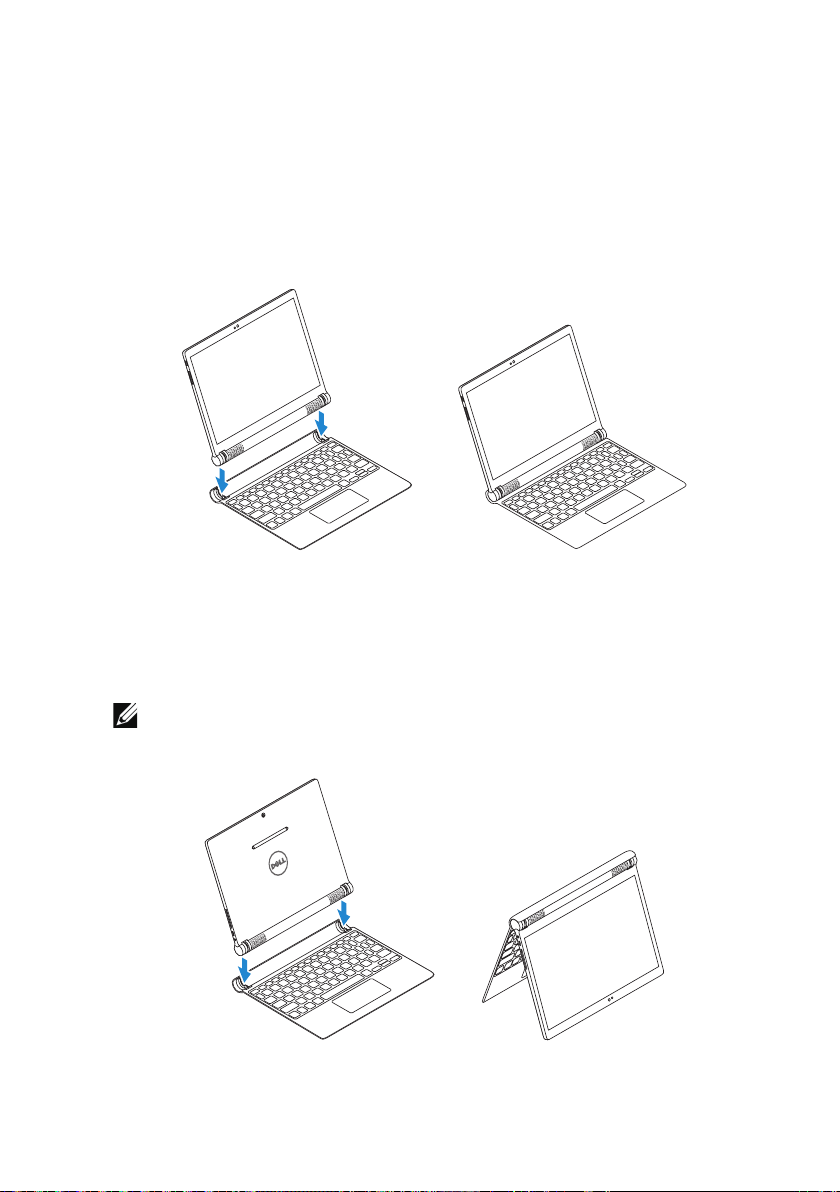
モード
ラップトップモード
タブレットの画面をキーボード側に向けて、タブレットをキーボードに
取り付けます。
テントモード
タブレットの背面をキーボード側に向けて、タブレットをキーボードに
取り付けます。
メモ:このモードではキーボードが無効になります。
タブレットのセットアップ | 15
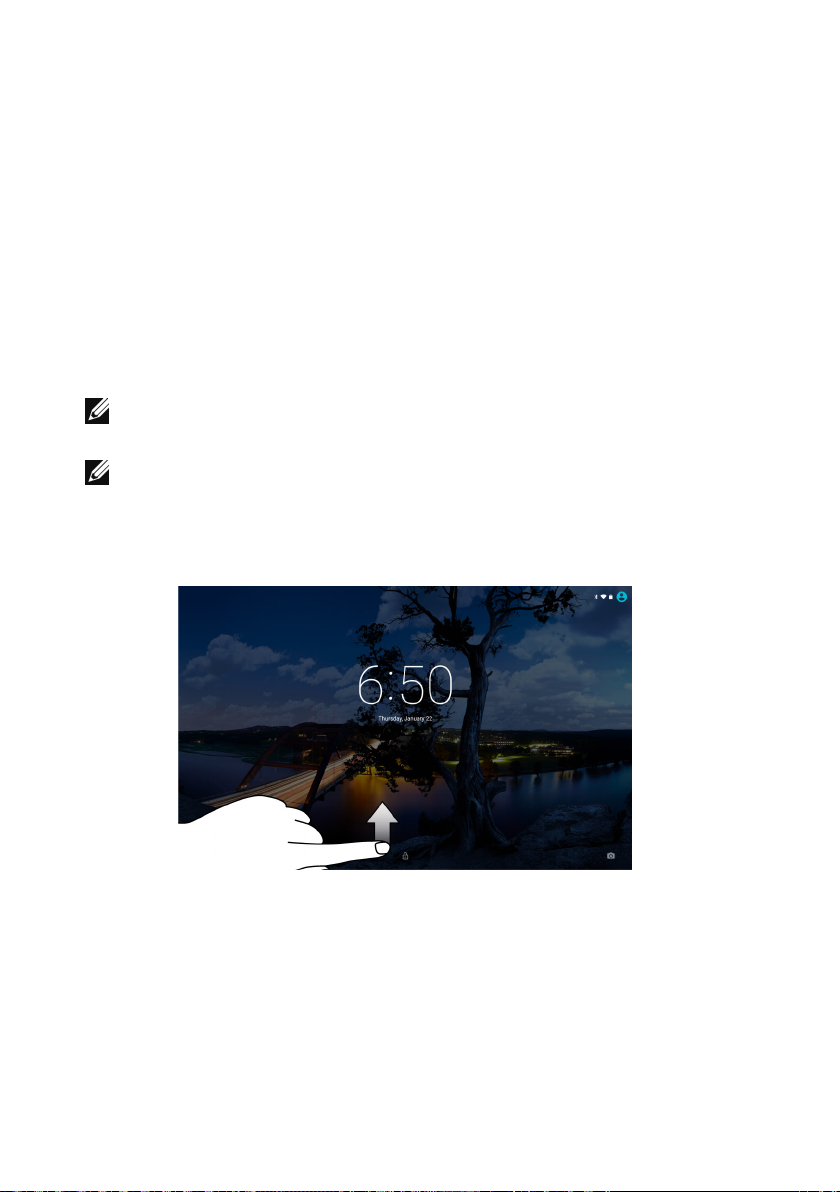
タブレットの電源を入れる
初めてタブレットの電源を入れるときは、Android のセットアップを完
了する必要があります。詳細情報は、タブレットに付属している『
ックスタートガイド
1 電源ボタンを 7 秒間長押ししてタブレットの電源を入れます。
ロック画面が表示されます。
2 ロック画面を上にスワイプすると Android のホーム画面が表示され
ます。
メモ:ロック画面を左にスワイプすると、カメラアプリが開き
ます。
メモ:ロック画面が PIN、パターン、またはパスワードに設定さ
れている場合、タブレットのロックを解除してからホーム画面に
アクセスする必要があります。詳細情報は、「タブレットのロッ
クを解除する」を参照してください。
』をご参照ください。
クイ
Android のホーム画面が表示されたら、タブレットを使用できます。
タブレットの電源を切る
タブレットの電源を切るには、オプションメニューが表示されるまで電
源ボタンを長押ししてから、電源を切るをタップします。
16 | タブレットのセットアップ
